DELL服务器linux操作系统安装图示
DELL服务器linux操作系统安装图示
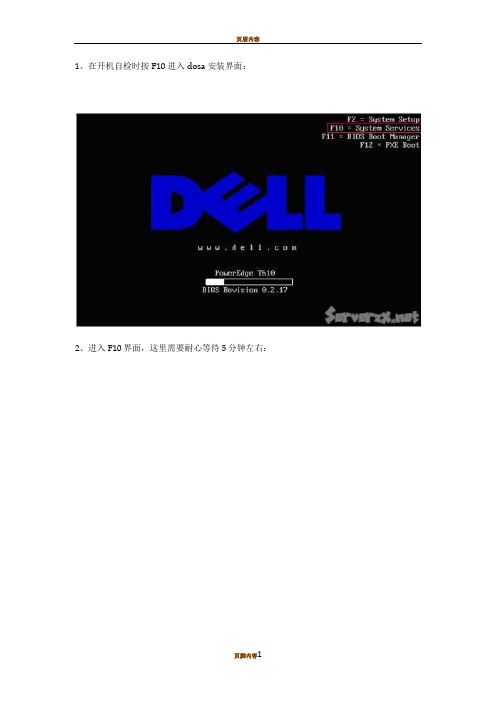
1、在开机自检时按F10 进入dosa 安装界面:2、进入F10界面,这里需要耐心等待5分钟左右:3、进入安装界面选择os deployment :4、配置raid (在raid卡bios 中也可进行配置,这里就可以选择跳过raid 配置):本文选择跳过raid配置这里需要等待一会:5、选择要安装的操作系统,点击下一步:6、放入操作系统光盘,点击下一步:7、确认光盘放入后点击完成,机器将自动重启进入linux 安装界面:8、直接敲回车自动引导安装:9、不用检测光盘,选择“skip”10、进入安装界面,选择“下一步”11、选择安装过程中(非系统语言)的语言:简体中文12、选择键盘类型13、单击下一步,需要安装序列号,此项在您购买的正版CD盒中有一张纸片,数字和字母的组合,将其输入。
如果选择“跳过输入安装号码”(1),您可能不能访问您的订阅包括软件包(2),能导致没有支持或者未认证的Red Hat Enterprise Linux的安装(3),您将不能获得您的订阅里不包括的软件包的软件和安全性的更新14、验证安装号成功,提示将格式化硬盘分区15、对于全新安装的服务器,可以选择删除所有分区16、弹出警告信息,继续下一步17、弹出配置网卡ip,此时可以手工输入。
也可以进入系统以后再配置18、设置好以后下一步,选择时区19、输入根用户口令20、根据应用需求选择需要安装的组件21、选择好以后,下一步继续22、单击下一步23、安装完成,单击重新引导,重启服务器24、启动过程25、进入登陆前的系统信息设置界面26、输入用户名密码27、登陆成功。
Dell笔记本 安装及设置linux系统ubuntu8.04详细指南
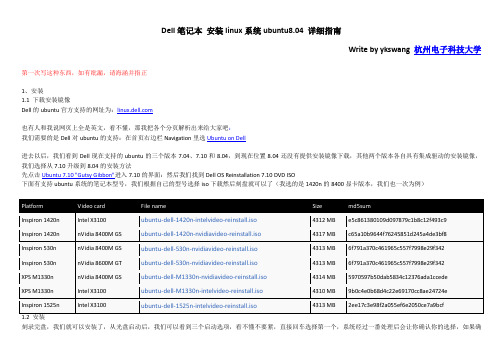
Dell 笔记本 安装 linux 系统 ubuntu8.04 详细指南 Write by ykswang 杭州电子科技大学第一次写这种东西,如有纰漏,请海涵并指正 1,安装 1.1 下载安装镜像 Dell 的 ubuntu 官方支持的网址为: 也有人和我说网页上全是英文,看不懂,那我把各个分页解析出来给大家吧: 我们需要的是 Dell 对 ubuntu 的支持:在首页右边栏 Navigation 里选 Ubuntu on Dell 进去以后,我们看到 Dell 现在支持的 ubuntu 的三个版本 7.04,7.10 和 8.04,到现在位置 8.04 还没有提供安装镜像下载,其他两个版本各自具有集成驱动的安装镜像, 我们选择从 7.10 升级到 8.04 的安装方法 先点击 Ubuntu 7.10 "Gutsy Gibbon"进入 7.10 的界面:然后我们找到 Dell OS Reinstallation 7.10 DVD ISO 下面有支持 ubuntu 系统的笔记本型号,我们根据自己的型号选择 iso 下载然后刻盘就可以了(我选的是 1420n 的 8400 显卡版本,我们也一次为例) Platform Inspiron 1420n Inspiron 1420n Inspiron 530n Inspiron 530n XPS M1330n XPS M1330n Inspiron 1525n Video card Intel X3100 nVidia 8400M GS nVidia 8400M GS nVidia 8600M GT nVidia 8400M GS Intel X3100 Intel X3100 File name Size 4312 MB 4317 MB 4313 MB 4313 MB 4314 MB 4310 MB 4313 MB md5sum e5c861380109d097879c1b8c12f493c9 c65a10b9644f76245851d245a4de3bf8 6f791a370c461965c557f7998e29f342 6f791a370c461965c557f7998e29f342 5970597b50dab5834c12376ada1ccede 9b0c4e0b68d4c22e69170cc8ae24724e 2ee17c3e98f2a055ef6e2050ce7a9bcfubuntu-dell-1420n-intelvideo-reinstall.iso ubuntu-dell-1420n-nvidiavideo-reinstall.iso ubuntu-dell-530n-nvidiavideo-reinstall.iso ubuntu-dell-530n-nvidiavideo-reinstall.iso ubuntu-dell-M1330n-nvidiavideo-reinstall.iso ubuntu-dell-M1330n-intelvideo-reinstall.iso ubuntu-dell-1525n-intelvideo-reinstall.iso1.2 安装 刻录完盘,我们就可以安装了,从光盘启动后,我们可以看到三个启动选项,看不懂不要紧,直接回车选择第一个,系统经过一番处理后会让你确认你的选择,如果确认,就把它提示的口令输入一遍然后回车(就是那 4 个大写的单词) ,然后系统会再次告诉你,你有 15 秒的时间,这是你最后放弃的机会,你可以在 15 秒内切断电源来 放弃,然后就进入全自动的安装界面了,大概半个多小时后,就安装好了拿掉它自动弹出的光盘,就进入 linux 系统了,当然,进去前你要选择语言,键盘,时区,一般 都默认就可以了,然后设置用户名和密码(用户名不可以为 root) 1.3 升级 安装完进入的是 ubuntu7.10 的界面,这个可不是我们想要的版本啊,我们现在来通过手动升级到 8.04,为了保证升级的顺畅,我们先来把 7.10 更新到最新,打上全部补 丁,详细方法如下 我们在菜单栏里找到"终端" ,为了等下方便,我们把拖一个快捷到桌面上,然后双击打开它,这个就是我们以后要经常使用的控制台了,由于预装的源列表更新很慢, 所以我们需要更改一下源列表,说白了也就是为你提供各种下载,包括补丁的服务器地址 修改更新服务器列表.请在终端中执行下面的两条命令: sudo cp /etc/apt/sources.list /etc/apt/sources.list_backup sudo gedit /etc/apt/sources.list 由于 sudo 命令时要你输入管理员密码的,输入的时候窗口时不会有任何显示的,不要以为自己的键盘坏了 然后会打开一个类似记事本的编辑窗口,清空里面的内容,然后把新的源列表粘贴上去, 我们先选择 ubuntu 的更新源,大家可以根据自己的清空选择下列几个源中的一个: 一个 .. 更新服务器(欧洲,此为官方源,电信网通用户使用):deb /ubuntu/ gutsy main restricted universe multiverse deb /ubuntu/ gutsy-security main restricted universe multiverse deb /ubuntu/ gutsy-updates main restricted universe multiverse deb /ubuntu/ gutsy-proposed main restricted universe multiverse deb /ubuntu/ gutsy-backports main restricted universe multiverse deb-src /ubuntu/ gutsy main restricted universe multiverse deb-src /ubuntu/ gutsy-security main restricted universe multiverse deb-src /ubuntu/ gutsy-updates main restricted universe multiverse deb-src /ubuntu/ gutsy-proposed main restricted universe multiverse deb-src /ubuntu/ gutsy-backports main restricted universe multiverse 更新服务器(江苏省常州市电信,推荐电信用户使用):deb /ubuntu/ gutsy main restricted universe multiverse deb /ubuntu/ gutsy-security main restricted universe multiverse deb /ubuntu/ gutsy-updates main restricted universe multiverse deb /ubuntu/ gutsy-proposed main restricted universe multiverse deb /ubuntu/ gutsy-backports main restricted universe multiverse deb-src /ubuntu/ gutsy main restricted universe multiverse deb-src /ubuntu/ gutsy-security main restricted universe multiverse deb-src /ubuntu/ gutsy-updates main restricted universe multiverse deb-src /ubuntu/ gutsy-proposed main restricted universe multiverse deb-src /ubuntu/ gutsy-backports main restricted universe multiverse deb /ubuntu-cn/ gutsy main restricted universe multiverse 更新服务器(电信服务器,Ubuntu China Official Mirror, maintained by Shanghai Linux User Group):deb /ubuntu gutsy main restricted universe multiverse deb /ubuntu gutsy-security main restricted universe multiverse deb /ubuntu gutsy-updates main restricted universe multiverse deb /ubuntu gutsy-backports main restricted universe multiverse deb /ubuntu gutsy-proposed main restricted universe multiverse deb-src /ubuntu gutsy main restricted universe multiverse deb-src /ubuntu gutsy-security main restricted universe multiverse deb-src /ubuntu gutsy-updates main restricted universe multiverse deb-src /ubuntu gutsy-backports main restricted universe multiverse deb-src /ubuntu gutsy-proposed main restricted universe multiverse 更新服务器(浙江省杭州市双线服务器):deb /ubuntu gutsy main restricted universe multiversedeb /ubuntu gutsy-security main restricted universe multiverse deb /ubuntu gutsy-updates main restricted universe multiverse deb /ubuntu gutsy-backports main restricted universe multiverse deb /ubuntu gutsy-proposed main restricted universe multiverse deb-src /ubuntu gutsy main restricted universe multiverse deb-src /ubuntu gutsy-security main restricted universe multiverse deb-src /ubuntu gutsy-updates main restricted universe multiverse deb-src /ubuntu gutsy-backports main restricted universe multiverse deb-src /ubuntu gutsy-proposed main restricted universe multiverse厦门大学更新服务器(教育网服务器):deb ftp:///ubuntu/ gutsy main restricted universe multiverse deb ftp:///ubuntu/ gutsy-backports restricted universe multiverse deb ftp:///ubuntu/ gutsy-proposed main restricted universe multiverse deb ftp:///ubuntu/ gutsy-security main restricted universe multiverse deb ftp:///ubuntu/ gutsy-updates main restricted universe multiverse deb-src ftp:///ubuntu/ gutsy main restricted universe multiverse deb-src ftp:///ubuntu/ gutsy-backports main restricted universe multiverse deb-src ftp:///ubuntu/ gutsy-proposed main restricted universe multiverse deb-src ftp:///ubuntu/ gutsy-security main restricted universe multiverse deb-src ftp:///ubuntu/ gutsy-updates main restricted universe multiverse成都市 电子科技大学更新服务器(教育网,推荐校园网和网通用户使用):deb /ubuntu/ gutsy main multiverse restricted universe deb /ubuntu/ gutsy-backports main multiverse restricted universedeb /ubuntu/ gutsy-proposed main multiverse restricted universe deb /ubuntu/ gutsy-security main multiverse restricted universe deb /ubuntu/ gutsy-updates main multiverse restricted universe deb-src /ubuntu/ gutsy main multiverse restricted universe deb-src /ubuntu/ gutsy-backports main multiverse restricted universe deb-src /ubuntu/ gutsy-proposed main multiverse restricted universe deb-src /ubuntu/ gutsy-security main multiverse restricted universe deb-src /ubuntu/ gutsy-updates main multiverse restricted universe == 如果无法解析 域名,请使用以下地址 == deb /ubuntu/ gutsy main multiverse restricted universe deb /ubuntu/ gutsy-backports main multiverse restricted universe deb /ubuntu/ gutsy-proposed main multiverse restricted universe deb /ubuntu/ gutsy-security main multiverse restricted universe deb /ubuntu/ gutsy-updates main multiverse restricted universe deb-src /ubuntu/ gutsy main multiverse restricted universe deb-src /ubuntu/ gutsy-backports main multiverse restricted universe deb-src /ubuntu/ gutsy-proposed main multiverse restricted universe deb-src /ubuntu/ gutsy-security main multiverse restricted universe deb-src /ubuntu/ gutsy-updates main multiverse restricted universe上海市上海交通大学更新服务器(教育网,推荐校园网和网通用户使用):deb /ubuntu/ gutsy main multiverse restricted universe deb /ubuntu/ gutsy-backports main multiverse restricted universe deb /ubuntu/ gutsy-proposed main multiverse restricted universe deb /ubuntu/ gutsy-security main multiverse restricted universe deb /ubuntu/ gutsy-updates main multiverse restricted universe deb-src /ubuntu/ gutsy main multiverse restricted universedeb-src /ubuntu/ gutsy-backports main multiverse restricted universe deb-src /ubuntu/ gutsy-proposed main multiverse restricted universe deb-src /ubuntu/ gutsy-security main multiverse restricted universe deb-src /ubuntu/ gutsy-updates main multiverse restricted universe中国科学技术大学更新服务器(教育网,推荐校园网和网通用户使用):deb /ubuntu/ gutsy main multiverse restricted universe deb /ubuntu/ gutsy-backports main multiverse restricted universe deb /ubuntu/ gutsy-proposed main multiverse restricted universe deb /ubuntu/ gutsy-security main multiverse restricted universe deb /ubuntu/ gutsy-updates main multiverse restricted universe deb-src /ubuntu/ gutsy main multiverse restricted universe deb-src /ubuntu/ gutsy-backports main multiverse restricted universe deb-src /ubuntu/ gutsy-proposed main multiverse restricted universe deb-src /ubuntu/ gutsy-security main multiverse restricted universe deb-src /ubuntu/ gutsy-updates main multiverse restricted universe北京市清华大学更新服务器(教育网,推荐校园网和网通用户使用):deb /ubuntu/ gutsy main multiverse restricted universe deb /ubuntu/ gutsy-backports main multiverse restricted universe deb /ubuntu/ gutsy-proposed main multiverse restricted universe deb /ubuntu/ gutsy-security main multiverse restricted universe deb /ubuntu/ gutsy-updates main multiverse restricted universe deb-src /ubuntu/ gutsy main multiverse restricted universe deb-src /ubuntu/ gutsy-backports main multiverse restricted universe deb-src /ubuntu/ gutsy-proposed main multiverse restricted universe deb-src /ubuntu/ gutsy-security main multiverse restricted universedeb-src /ubuntu/ gutsy-updates main multiverse restricted universe沈阳市东北大学更新服务器(教育网,推荐校园网和网通用户使用):deb ftp:///mirror//ubuntu/ gutsy main multiverse restricted universe deb ftp:///mirror//ubuntu/ gutsy-backports main multiverse restricted universe deb ftp:///mirror//ubuntu/ gutsy-proposed main multiverse restricted universe deb ftp:///mirror//ubuntu/ gutsy-security main multiverse restricted universe deb ftp:///mirror//ubuntu/ gutsy-updates main multiverse restricted universe deb-src ftp:///mirror//ubuntu/ gutsy main multiverse restricted universe deb-src ftp:///mirror//ubuntu/ gutsy-backports main multiverse restricted universe deb-src ftp:///mirror//ubuntu/ gutsy-proposed main multiverse restricted universe deb-src ftp:///mirror//ubuntu/ gutsy-security main multiverse restricted universe deb-src ftp:///mirror//ubuntu/ gutsy-updates main multiverse restricted universe中国台湾 台湾大学更新服务器(推荐网通用户使用,电信 PING 平均响应速度 41MS.强烈推荐此源,比较完整,较少出现同步问题):deb .tw/ubuntu/ gutsy main restricted universe multiverse deb-src .tw/ubuntu/ gutsy main restricted universe multiverse deb .tw/ubuntu/ gutsy-updates main restricted universe multiverse deb-src .tw/ubuntu/ gutsy-updates main restricted universe multiverse deb .tw/ubuntu/ gutsy-backports main restricted universe multiverse deb-src .tw/ubuntu/ gutsy-backports main restricted universe multiverse deb .tw/ubuntu/ gutsy-security main restricted universe multiverse deb-src .tw/ubuntu/ gutsy-security main restricted universe multiverse deb .tw/ubuntu/ gutsy-proposed main multiverse restricted universe deb-src .tw/ubuntu/ gutsy-proposed main restricted universe multiverse 更新服务器(上海市电信,推荐电信网通用户使用):deb /ubuntu/ gutsy main restricted universe multiverse deb-src /ubuntu/ gutsy main restricted universe multiverse deb /ubuntu/ gutsy-updates main restricted universe multiverse deb-src /ubuntu/ gutsy-updates main restricted universe multiverse deb /ubuntu/ gutsy-backports main restricted universe multiverse deb-src /ubuntu/ gutsy-backports main restricted universe multiverse deb /ubuntu/ gutsy-security main restricted universe multiverse deb-src /ubuntu/ gutsy-security main restricted universe multiverse deb /ubuntu/ gutsy-proposed main multiverse restricted universe deb-src /ubuntu/ gutsy-proposed main restricted universe multiverse 更新服务器(福建省福州市 电信):deb /ubuntu/ gutsy main restricted universe multiverse deb-src /ubuntu/ gutsy main restricted universe multiverse deb /ubuntu/ gutsy-updates main restricted universe multiverse deb-src /ubuntu/ gutsy-updates main restricted universe multiverse deb /ubuntu/ gutsy-backports main restricted universe multiverse deb-src /ubuntu/ gutsy-backports main restricted universe multiverse deb /ubuntu/ gutsy-security main restricted universe multiverse deb-src /ubuntu/ gutsy-security main restricted universe multiverse deb /ubuntu/ gutsy-proposed main multiverse restricted universe deb-src /ubuntu/ gutsy-proposed main restricted universe multiverse 更新服务器(上海市 电信):deb /ubuntu/ gutsy main restricted universe multiverse deb-src /ubuntu/ gutsy main restricted universe multiverse deb /ubuntu/ gutsy-updates main restricted universe multiverse deb-src /ubuntu/ gutsy-updates main restricted universe multiverse deb /ubuntu/ gutsy-backports main restricted universe multiverse deb-src /ubuntu/ gutsy-backports main restricted universe multiverse deb /ubuntu/ gutsy-security main restricted universe multiverse deb-src /ubuntu/ gutsy-security main restricted universe multiverse deb /ubuntu/ gutsy-proposed main multiverse restricted universe deb-src /ubuntu/ gutsy-proposed main restricted universe multiverse deb /ubuntu-cn/ gutsy main restricted universe multiverse台湾的官方源速度也相当不错,有时甚至快于内地的:deb /ubuntu gutsy main restricted universe multiverse deb /ubuntu gutsy-security main restricted universe multiverse deb /ubuntu gutsy-updates main restricted universe multiverse deb /ubuntu gutsy-backports main restricted universe multiverse deb /ubuntu gutsy-proposed main restricted universe multiverse deb-src /ubuntu gutsy main restricted universe multiverse deb-src /ubuntu gutsy-security main restricted universe multiverse deb-src /ubuntu gutsy-updates main restricted universe multiverse deb-src /ubuntu gutsy-backports main restricted universe multiverse deb-src /ubuntu gutsy-proposed main restricted universe multiverse如果大家选了 更新服务器(江苏省常州市电信,推荐电信用户使用)这个源,那没事,如果选了其他的,那么就再加上下面两条源中的任意一条:deb /ubuntu-cn/ gusty main restricted universe multiverse deb /ubuntu-cn/ gusty main restricted universe multiverse添加完更新源,我们还要添加 dell 特有的更新源:deb /dell-team/ubuntu gutsy main deb-src /dell-team/ubuntu gutsy main然后保存关闭,在终端执行如下两条命令sudo apt-get update sudo apt-get dist-upgrade在执行第二条时它会有 y/n 的选项,统一选 y 更新完后重启,然后在菜单栏找到更新管理器,运行,然后会发现提示有新的系统版本 8.04LTS,点击来升级,一切按照提示来,都选默认的就可以了,升级比较慢, 大家要有耐心,升级完重启,进入 8.04 系统,有些人可能会出现不进入图形界面,运行 sudo startx 进入后我们发现三个问题,一个是没有声音,还有一个是无限上网的灯不亮,老式的拨号上网不行 把 dell 专属的两个源地址里的 gusty 改为 hardy 请严格按照下面的口令顺序来执行,口令有点多,请耐性,一行一句 sudo dpkg -r hsfmodem //我们来移除旧的驱动 sudo dpkg -r linux-backports-modules-2.6.22-14-generic cd /lib/modules/`uname -r`/ubuntu/sound/alsa-driver/pci/had sudo mv snd-hda-intel.ko.REPLACEDBYhsfmodem snd-hda-intel.ko cd /lib/modules/`uname -r`/updates sudo rm snd-hda-intel.ko sudo rm snd-hda-codec.ko sudo depmod –a sudo update-initramfs -u 然后重启,这时候有声音了,继续 /files/ubuntu/hardy/modem-drivers/hsf/hsfmodem_7.68.00.09oem_i386.deb 下载这个,放到你的主文件夹下 sudo dpkg -i hsfmodem_7.68.00.09oem_i386.deb 重启,这时发现可以拨号了,声音又没有了,工作继续 cd /lib/modules/2.6.24-17-generic/ubuntu/sound/alsa-driver/pci/hda这句命令注意:2.6.24-17指的是你的内核号,包括下面口令出现的,不一定要写这个,比如我现在的时2.6.24.19,那就写2.6.24.19,这个号在更新的时候会频繁出现,大家应该有印象,没有印象的看下系统信息就知道了cd /lib/modules/2.6.24-17-generic/updatessudo rm snd-hda-intel.kosudo rm snd-hda-codec.kosudo depmod –asudo update-initramfs -u重启后还留下一个问题,wiki的指示灯sudo apt-get install linux-backports-modules-2.6.24-16-generic老规矩2.6.24.16这个地方根据自己的版本号写重启,所有的安装就都完成了,你可以想一台预装ubuntu的电脑一样使用电脑的全部功能了。
linux6.5企业版安装全过程
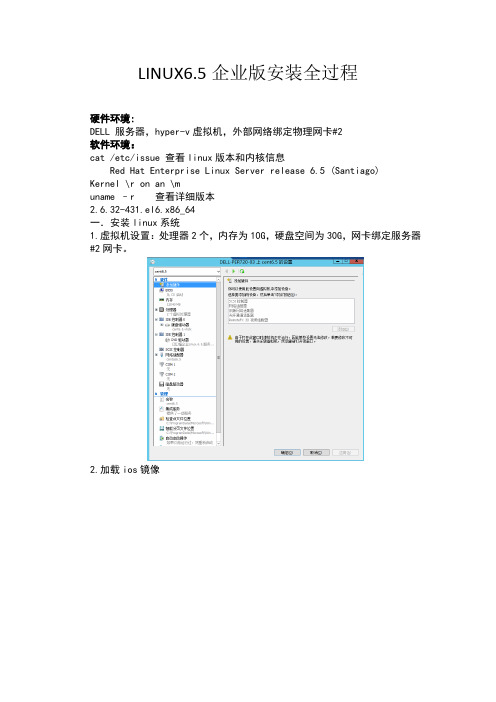
LINUX6.5企业版安装全过程硬件环境:DELL 服务器,hyper-v虚拟机,外部网络绑定物理网卡#2软件环境:cat /etc/issue 查看linux版本和内核信息Red Hat Enterprise Linux Server release 6.5 (Santiago)Kernel \r on an \muname –r 查看详细版本2.6.32-431.el6.x86_64一.安装linux系统1.虚拟机设置:处理器2个,内存为10G,硬盘空间为30G,网卡绑定服务器#2网卡。
2.加载ios镜像3.启动虚拟机安装系统3.1进入引导界面,选择第一项安装3.2选择skip 跳过介质检查3.3 进入以下界面选择next3.4选择安装版本,这里选择英文版。
中文安装oracle话可能有不兼容的地方。
3.5选择就键盘模式,选择US.English,NEXT3.6选择第一项,nextBasic Storage Devices (基本存储设备)Specialized Storage Devices (专用存储设备)3.7询问是否忽略所有数据,新电脑安装系统选择“Yes, discard any data ”3.8输入主机名,此处选择默认。
如果更改的话,安装rac的时候,会修改很多地方。
NEXT3.9选择时区,这里选择上海。
NEXT3.10输入root用户密码,这里设置成oracle。
NEXT后注意:如果你使用的密码过于简单,系统会自动提示:您的密码不够安全,过于简单化/系统化这里选择“Use Anyway" 无论如何都使用选择 Use Anyway3.11选择硬盘分区方式。
这里提供和很多选择。
我们可以选择第一项使用所有空间或者最后一项自定义。
这里选择第一项use all space。
使用所有空间(Use All Space ):选择此选项,删除您硬盘上的所有分区(这包括如Windows的NTFS分区VFAT或其他操作系统创建的分区)。
第一次课项目1Linux系统安装与启动(共50张PPT)
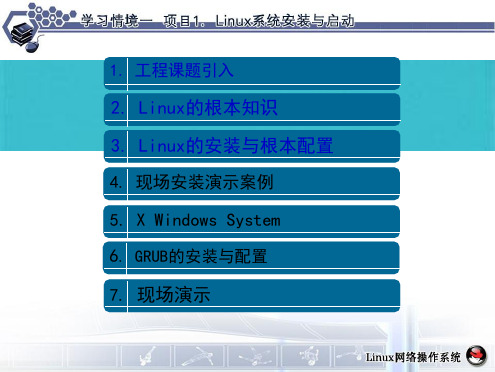
工程问题1-Linux的版权问题
Linux是基于Copyleft〔无版权〕的软件模式进行发布的, Copyleft是与Copylright〔版权所有〕相对立的新名称,它是GNU
工程制定的通用公共许可证GPL〔General Public License〕。 GNU工程是由Richard Stallman于1984年提出 ,他建立了自由软件基金会
启动引导器程序,启动引导器再负责加载启动硬盘分区中的操作系统。
工程问题4 - G的RUSB hell。
按a键可以对高亮菜单项中的命令追加内核启动参数。 X Server:控制实际的显示与输入设备。
如完何本进 钱入工X程W需i要nKd解oow决sr的Sny问sSt题em:h执e行l根l:本配是置 对Bourne Shell的开展,在大局部情况下与 Bourne Shell兼容。 其后可以跟options选项将在内核载入时传给内核
1. 工程课题引入
2. Linux的根本知识 3. Linux的安装与根本配置
4. 现场安装演示案例 5. X Windows System 6. GRUB的安装与配置
7. 现场演示
课题引入-工程背景 1、网络操作系统在网络中的作用和地位是怎样的?
为网络中的用户提供了哪些效劳? 2、当前流行的网络操作系统有哪些?
工程问题1-Shell的版本
Bourne Shell:是贝尔实验室开发的版本。
统,它拥有如下一些特点:
R启e动d 引Ha导t E器n是te计rpBr算isAe机LS启in动Hux过简:程介中是运G行的N第U一的个真B正o的软u件rn,e通常A计g算a机in启动S时h在e通ll过,BIO是S自G检N后读U取操并运作行硬系盘统主引上导扇默区〔认MBR〕中的
linux系统安装教程图解

准备工作:Ubuntu系统ISO文件一份、Windows(7、8、10)操作系统一个、850EVO一个、装有PE系统的U盘一个、EasyBCD软件一份。
系统安装阶段:Windows系统安装阶段:首先我们要先将新的850EVO SSD放入电脑里面,然后用SATA线和电源线连接好,在BIOS下SATA模式设置为AHCI模式,利用U盘进入PE系统。
使用Deskgenius或者别的分区工具将系统盘符分离出来,利用一键Ghost将Windows系统安装到850EVO上。
Windows下磁盘分区阶段:在Windows操作系统下,给磁盘分出20G(或者以上)空间的磁盘出来,这个磁盘将作为Ubuntu的引导盘符和系统安装盘符。
EasyBCD操作阶段:安装EasyBCD软件,选择“添加新项目”,然后再选择”NeoGrub“,点击”安装“,然后再点击配置,在文本中输入:title Install Ubunturoot (hd0,0)kernel (hd0,0)/vmlinuz boot=casper iso-scan/filename=/ubuntu-15.10-desktop-amd64.iso ro quiet splash locale=zh_CN.UTF-8initrd (hd0,0)/initrd.lz(加粗字体部分为自己的Ubuntu的命名)安装Ubuntu系统阶段:等待EasyBCD部署完毕,然后重启计算机。
等待电脑开机之后选择用Grub引导,然后就可以进入Ubuntu的安装,选择安装。
按照出现的'信息一步一步的安装下去,一般选择默认就好了,这样全新的Ubuntu系统就完成了。
本次的教程属于稍微有些复杂了,适用于有一定电脑基础的朋友,没有基础的朋友们千万别轻易尝试哟,万一电脑丢失了数据那就糟糕啦!。
Linux操作系统安装ppt课件

防火墙配置
「WWW ()」
协议被 Apache〔以及其它万维网服务器〕用来进行
网页服务。如果你打算向公众开放你的万维网服务器,请
启用该选项。
「邮件 (SMTP)」 如果你需要允许远程主机直接连接到你的机器来发送
邮件,启用该选项。如果你想从你的 ISP 服务器中收取 POP3 或 IMAP 邮件,或者你使用的是 fetchmail 之类的 工具,不要启用该选项。 「FTP」 FTP 协议是用于在网络机器间传输文件的协议。如果 你打算使你的 FTP 服务器可被公开利用,启用该选项。 你需要安装 vsftpd 软件包才能利用该选项。
「编辑」:用来修改目前在「分区」部分中选定 分区的属性。选择「编辑」打开一个对话框。部 分或全部字段可被编辑,这要依据分区信息是否 已被写入磁盘而定。
「删除」:用来删除目前在「当前磁盘分区」部 分中突出显示的分区。你会被要求确认对任何分 区的删除。
Disk Druid 的按钮
「重设」:用来把 Disk Druid 恢复到它最初的状态。如 果你「重设」分区,你所做的所有改变将会丢失。
Redhat 9.0磁盘分区方案
最简单的分区方案 / 分区〔建议大小:5G) SWAP分区〔建议大小:物理内存的2倍) 较安全的分区方案 SWAP分区:用于实现虚拟内存〔建议大小:物理内存的2倍) /分区:存放系统命令和用户数据等〔建议大小:1GB) /boot分区:存放与Linux启动相关的程序〔建议大小:
文件,或者用户对目录结构进行了错误的操作,文件系统 的其他部分仍然会是安全的
挂载点
Windows: 驱动器:\文件夹...\文件 LINUX 只有一个文件树,整个文件系统是以一个树
根“/”为起点的,所有的文件和外部设备都 以文件的形式挂结在这个文件树上,包括硬 盘,软盘,光驱,调制解调器等 使用硬件要挂载和卸载
DELL_R730安装操作系统图解教程

戴尔 R730 服务器系统安装
第一次给服务器安装的是操作系统,刚买来的新设备。
首先我们开机进入小型BIOS设置一下RAID,或者进入服务器管理系统,在系统的BIOS中进行RAID设置;
这一步需要选择F10,设置raid板卡参数,
F10引导信息配置
默认即可,配置ip是为了方便远程安装系统,估计dell技术考虑服务的噪音,也不想再机房里安装。
(可根据个人情况去配置)
硬件配置—》配置向导—》RAID配置
选择RAID配置,不多说向下看
全选所有磁盘
重启按F2进入BIOS,开机U盘启动设置
重启按F2再次进入,设置BIOS Boot Settings ,这步骤很重要,否则不识别U 盘
Boot Option Enable/Disable只选择 Hard drive C:
重启后从U盘启动就可以装系统了
注意安装时如果需要桌面的话,一定要安装桌面程序,太重要了。
想后装各种问题。
几款Linux操作系统安装图解

几款Linux操作系统安装图解红旗Red Flag Linux 4.1红旗Red Flag Linux 4.1篇:Red Flag 大家可以在/xiazai/index.php这个地方下载到所有的版本(我这里用的是红旗Linux桌面4.1版RC1-第一张盘(系统安装盘))下载过来的不ISO文件。
做成光盘,用光盘来引导系统,如果在安装之前对于自己的硬件不放心的可以到/ppd/product_user/hardware_table.php 这里看下,所有的软件硬件兼容列表都有。
其实在安装过程中你会感觉这和Windows没什么区别的,安装可以直接用光盘引导。
按下回车,进入下一安装步骤。
如图所示,这是在检测系统硬件的配置稍等一会儿就会出现“Red Flag Linux Desktop 4.1”欢迎界面然后自动跳转到下一关语言选择(这里只提供了简体中文一种语言,看你选那个?)下一步嘛许可协议了(呵呵我们当然得接受了,要不他不让你装哦!)这时候跳出来一个关键的地方“磁盘分区”,如果你是新的系统,建议你采用自动分区。
会自动根据磁盘和内存的大小,分配磁盘空间和Swap空间这时出现系统帮你分的区以及各分区的大小。
这时候你还可以对他的分区进行手工调整)直接点击下一步。
要求确认是否要删除分区。
这时候你的磁盘将会被格式化了。
当然选择第一个删除所有Linux分区哦。
他倒好心会弹出一个警告来要求再次确认。
因为Linux和Windows的文件系统不同不能共用。
一般Linux用的是Ext3分区(当然这是红旗默认的格式)如果你的磁盘上还有其他系统哉者不想装在第一分区,应用DiskDruid进行手工分区。
从这组图我们已经很清楚的看到DsikDruid允许对现有的磁盘分区进行编辑,也可以进行对空闲的分区创建(我这里只有一个分区哦),注意这里要选择相应的:1、挂载点(他指定了该分区对应于Linux文件系统的那个目录,Linux 允许将不同的物理分区映射到不同的目录);2、文件系统类型(这里有Ext2.Ext3.Swap等这就有点像Windows下的FatFat32Ntfs一样)创建完系统分区后还要创建一个Swap(这个玩意怎么说呢?就好像Windows下的虚拟内存吧);3、大小(这里以MB为单位哦,根据经验Swap分区一般是物理内存的2倍,如果物理内存超过1G,那物理内存可以设置为2G)经过这一系列的折磨,终于OK了。
linux操作系统讲解PPT课件

安装其他软件:可以根据 需要安装其他软件或工具, 以完成Linux操作系统的网络设置
基本配置:包括用户名、主机名、域名等
网络设置:包括IP地址、网关、DNS等
Linux操作系统的软件包管理和升级
常 见 的 软 件 包 管 理 工 具 : apt 、 yu m 、dnf 等 软件包查询:apt-cache search <关键词>、yum list <软件包名>等 软件包安装:apt-get install <软件包名>、yum install <软件包名>等 软 件 包 升 级 :apt- get update & & apt- get upg rade、 yum update等
Telnet: 一种 用 于网络远程登录 的标准协议,常 用于测试网络连 接
Linux操作系统的多媒体播放器和图形界面
多媒体播放器:VLC、 MPlayer等
图形界面:GNOME、KDE 等
Linux操作系统的安 全性和稳定性
Linux操作系统的用户管理和权限控制
用 户 管 理 : L inux 操 作 系 统 提 供 了 用 户 管 理 功 能 , 可 以 创 建 、 删 除 、 修 改 用 户 账 户 和 组 账 户 , 对用户和组进行权限管理。
Linux操作系统的安 装和配置
Linux操作系统的安装步骤和注意事项
准备安装介质:选择合 适的Linux发行版,并准
备安装光盘或U盘。
启动计算机:将安装介质 插入计算机,重启并进入 BIOS设置,选择从安装介
质启动。
选择安装选项:在安装过 程中,选择合适的安装选 项,如语言、时区、键盘
布局等。
LINUX操作系统安装指南精品PPT课件

21、用户添加
22、验证配置
23、选择要安装的软件包一
24、选择要安装的软件包二
25、系统配置确认
26、系统正式安装阶段
27、系统登陆介面
学习并没有结束,希望继续努力
Thanks for listening, this course is expected to bring you value and help 为方便学习与使用课件内容,课件可以在下载后自由编辑
6、磁盘分区设置
7、现有磁盘空间
8、建立添加新分区
9、所分区状况列表
10、系统启动模式选项
11、系统导入配置界面一
12、系统导入配置界面二
13、系统导入配置界面三
14、系统导入配置界面四
15、网络配置
16、主机名设置
17、防火墙设置
18、系统可以提供的语言
19、时区选择
20、系统根管理员用户(ROOT) 密码设置
由于快客电邮系统在研发时采用先进非常独特的技 术,使得快客电邮系统对系统消耗非常低,则使它能广 泛的支持不同的硬件平台。 Linux实际是一个非常简单的过程,简单到将光盘插入计 算机启动,回答几个问题,一切将很快完成。
1、启动安装程序
2、系统安装语言选项选择
3、键盘选择
4、鼠标类型选择
5、系统安装类型
Linux服务器系统安装
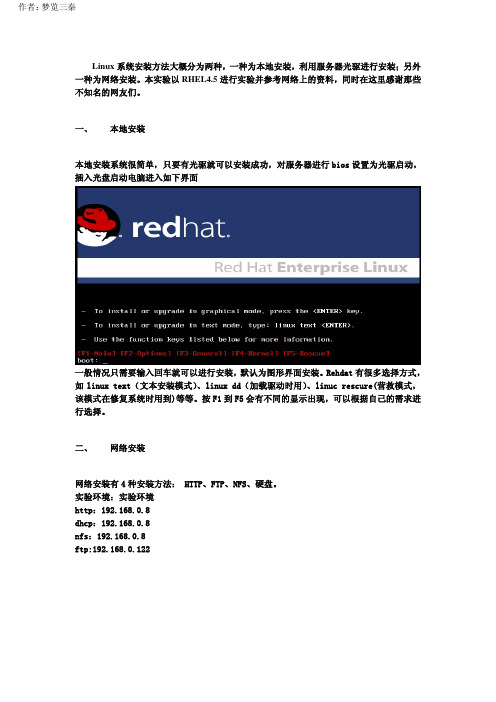
Linux 系统安装方法大概分为两种,一种为本地安装,利用服务器光驱进行安装;另外一种为网络安装。
本实验以RHEL4.5进行实验并参考网络上的资料,同时在这里感谢那些不知名的网友们。
一、 本地安装本地安装系统很简单,只要有光驱就可以安装成功,对服务器进行bios 设置为光驱启动,插入光盘启动电脑进入如下界面一般情况只需要输入回车就可以进行安装,默认为图形界面安装。
Rehdat 有很多选择方式,如linux text(文本安装模式)、linux dd(加载驱动时用)、linuc rescure(营救模式,该模式在修复系统时用到)等等。
按F1到F5会有不同的显示出现,可以根据自己的需求进行选择。
二、 网络安装网络安装有4种安装方法: HTTP、FTP、NFS、硬盘。
实验环境:实验环境 http:192.168.0.8 dhcp:192.168.0.8 nfs:192.168.0.8 ftp:192.168.0.122作者: 梦览三秦1.HTTP1)配置http服务器在/var/www/下创建目录rhel4,拷贝rhel4系统文件到/var/www/rhel4目录。
修改http.conf配置虚拟目录rhel4。
如下:Alias /rhel4 "/var/www/rhel4/"<Directory "/var/www/rhel4">Options Indexes MultiViewsAllowOverride NoneOrder allow,denyAllow from all</Directory>完成后重起http服务,访问网页http://192.168.0.8/rhel4确保可以正常访问。
2)安装系统插入光盘引导出现安装界面输入linux askmethod回车,如下图:按照提示继续操作,如下图选择http安装。
当出现下图时,输入http服务器的ip地址和系统文件存放的目录(此目录为http服务器的虚拟目录,不是系统中存放系统文件的目录)。
Dell服务器远程安装linux系统

Dell服务器远程安装linux系统1. Dell服务器的准备⼯作
型号:PowerEdge R740
⽹络接⼊:
2. 配置IDRAC的ip地址。
重启服务器,在此页⾯下按F2进⼊配置界⾯。
选择IDRAC Setting。
选择Network。
找到IPV4配置,关闭DHCP后配置ip地址,返回上⼀级。
finish结束配置,确定保存配置。
重启。
3. 远程登陆
win+R输⼊cmd,⽤ping命令查看连通性。
连通性没有问题。
dell服务器的默认⽤户名:root 密码:calvin
选择启动虚拟控制台。
(如果有拦截请关闭拦截。
)
4. 映射linux镜像。
1点击虚拟介质->2选择电脑下载好的linux镜像->3映射设备->4关闭(需要安装其他系统同理)
1点击启动->2选择虚拟CD/DVD/ISO
重启。
1点击功率->2选择热启动。
5. 开始安装linux。
在此界⾯选择第⼀项。
Dell EMC PowerEdge 系统 Red Hat Enterprise Linux 7 安
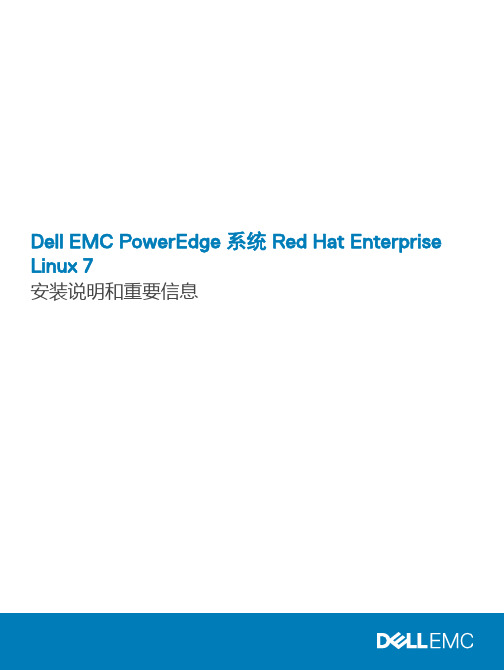
Dell EMC PowerEdge 系统 Red Hat Enterprise Linux 7安装说明和重要信息注、小心和警告注: “注”表示帮助您更好地使用该产品的重要信息。
小心: “小心”表示可能会损坏硬件或导致数据丢失,并说明如何避免此类问题。
警告: “警告”表示可能会造成财产损失、人身伤害甚至死亡。
© 2018 - 2019 Dell Inc. 或其子公司。
保留所有权利。
Dell、EMC 和其他商标是 Dell Inc. 或其附属机构的商标。
其他商标可能是其各自所有者的商标。
2019 - 06Rev. A061 概述 (4)系统配置要求 (4)操作系统架构 (4)内存 (4)引导盘大小 (4)检查预配置选项 (5)Dell EMC 预装操作系统程序包 (5)语言 (5)存储分区 (5)2 创建 Red Hat Enterprise Linux 7 安装程序介质 (7)3 安装或重新安装 Red Hat Enterprise Linux 7 (8)安装之前的重要信息 (8)通过 Lifecycle Controller 安装 Red Hat Enterprise Linux 7 (8)在带 Dell EMC 实用程序分区的系统上安装 Red Hat Enterprise Linux 7 (9)在支持多路径的设备上安装 Red Hat Enterprise Linux 7 (9)在 iSCSI 存储上安装 Red Hat Enterprise Linux 7 (10)使用 iSCSI 软件启动程序安装 (10)使用 iSCSI 硬件启动程序安装 (10)在启用 FCoE 的存储上安装 Red Hat Enterprise Linux 7 (11)添加式设备驱动程序 (11)使用 Red Hat Network 对系统软件包进行更新 (11)重要信息 (11)biosdevname 公用程序 (11)Red Hat Enterprise Linux 7.3 支持可信平台模块 2.0 (12)4 安装前的问题或限制 (13)在 iDRAC 网络设置为共享 LOM 模式时,使用 iDRAC 虚拟介质安装 Red Hat Enterprise Linux 7 无法继续 (13)选择正常关机选项或按下系统上的电源按钮时无法关闭 Red Hat Enterprise Linux 7 (13)在 Red Hat Enterprise Linux 7 上启动 OMSA 服务时,发生内核严重错误 (14)无法在 UEFI 模式下安装 Red Hat Enterprise Linux 7 (14)5 获取帮助 (16)联系 Dell EMC (16)Linux 相关的说明文件 (16)Dell EMC PowerEdge 服务器上的 Linux 视频 (16)说明文件资源 (17)下载驱动程序和固件 (18)说明文件反馈 (18)目录3概述Red Hat Enterprise Linux 7 可用于 64 位 Intel 体系结构。
LINUX操作系统安装步骤及图解

1、将标识有RedHat AS4.0X86第一张安装光盘放入光驱,使系统从光驱引导。
2、光盘启动后,出现RedHat AS4.0X86安装程序的欢迎界面,回车。
3、系统提示“”时,根据需要,选择是否检测光盘,本例选择“Skip”,回车。
4、出现“Welcome”界面,点击“Next”继续。
5、设置安装语言,点击“Next”继续。
本安装指南以选择“简体中文”为例。
6、设置键盘的类型,保留默认,点击“下一步”继续。
7、磁盘分区,本例选择“用Disk Druid手工分区”,点击“下一步”继续。
8、如果所使用的硬盘上无任何分区,则系统出现提示警告信息,选择“是”。
9、根据实际需要创建分区。
一般情况下创建“/boot”分区;“/”分区;交换分区。
(1)点击“新建”,点击挂载点旁边的下拉框,从中选择“/”,然后在大小(MB)一栏中输入根分区的大小。
本例创建一个6GB的根分区。
完成后,点击“确定”。
(2)返回到“磁盘设置”界面,并且显示出刚刚创建的根分区。
(3)以同样的方式创建“/boot”;交换分区。
10、在引导装载程序配置界面里,根据需要进行配置,点击“下一步”继续。
本例选择GRUB。
11、出现“网络配置”界面,根据需要进行设置。
完成后,点击“下一步”继续。
12、根据实际情况进行配置防火墙,完成配置后,点击“下一步”。
13、设置语言,选择好要安装的语言,点击“下一步”。
14、设置正确的时区,点击“下一步”。
15、设置系统管理员口令,完成后,点击“下一步”。
16、根据实际需求选择要安装的软件包,本例选择安装默认软件包,点击“下一步”。
17、出现“即将安装”界面,点击“下一步”。
18、出现安装光盘提示,准备好说需的光盘,点击“继续”。
系统便开始格式化分区并开始安装系统。
19、安装过程中,系统会提示放入第二张、第三张和第四张光盘,根据提示放入安装盘,点击“确定”继续。
20、若出现图形界面配置,选择“”,点击“下一步”。
DELL服务器linux操作系统安装图示
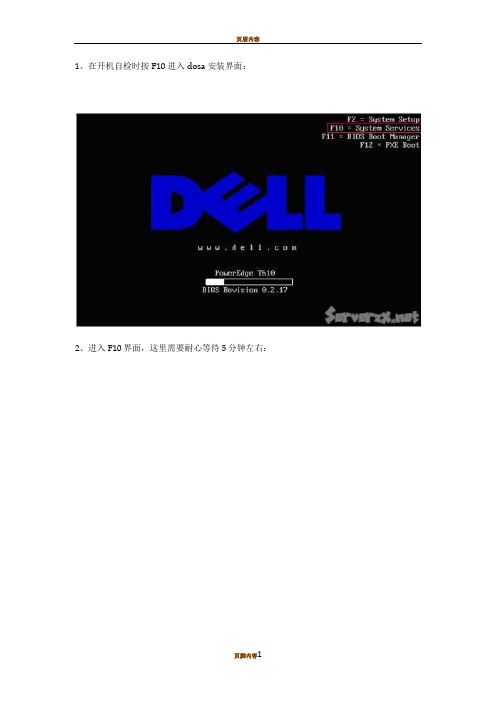
1、在开机自检时按F10 进入dosa 安装界面:2、进入F10界面,这里需要耐心等待5分钟左右:3、进入安装界面选择os deployment :4、配置raid (在raid卡bios 中也可进行配置,这里就可以选择跳过raid 配置):本文选择跳过raid配置这里需要等待一会:5、选择要安装的操作系统,点击下一步:6、放入操作系统光盘,点击下一步:7、确认光盘放入后点击完成,机器将自动重启进入linux 安装界面:8、直接敲回车自动引导安装:9、不用检测光盘,选择“skip”10、进入安装界面,选择“下一步”11、选择安装过程中(非系统语言)的语言:简体中文12、选择键盘类型13、单击下一步,需要安装序列号,此项在您购买的正版CD盒中有一张纸片,数字和字母的组合,将其输入。
如果选择“跳过输入安装号码”(1),您可能不能访问您的订阅包括软件包(2),能导致没有支持或者未认证的Red Hat Enterprise Linux的安装(3),您将不能获得您的订阅里不包括的软件包的软件和安全性的更新14、验证安装号成功,提示将格式化硬盘分区15、对于全新安装的服务器,可以选择删除所有分区16、弹出警告信息,继续下一步17、弹出配置网卡ip,此时可以手工输入。
也可以进入系统以后再配置18、设置好以后下一步,选择时区19、输入根用户口令20、根据应用需求选择需要安装的组件21、选择好以后,下一步继续22、单击下一步23、安装完成,单击重新引导,重启服务器24、启动过程25、进入登陆前的系统信息设置界面26、输入用户名密码27、登陆成功。
图文Linux服务器傻瓜式安装全接触

图文:Linux服务器傻瓜式安装全接触(上)正如那只让人爱不释手的小企鹅一样,从诞生的那一刻起,Linux就以有一副亲近可人的面孔吸引了全球数以万计电脑爱好者的目光。
如今,从桌面到服务器,从操作系统到嵌入式系统,从零散的应用到整个产业的初见雏形,Linux都呈现出蓬勃发展的趋势。
随之而来的是,业界许多大公司对Linux专业人才的渴求也急剧上升!一批有影响力的著名大公司如IBM、HP、Dell、联想、浪潮等都有急剧扩招Linux人才的倾向。
同时,在实际应用中,有的用户玩腻了Windows操作系统,想学习一下Linux,却害怕Linux的重新分区;有的用户已经安装了多个操作系统,可是需要切换操作系统的时候只能重新启动……如何快速玩转Linux操作系统成为了一个既热门又敏感的话题。
怎么办?实用才是硬道理。
本专题通过用架设虚拟机网络实验环境,在讲解服务器配置时配合实用的网络管理软件Webmin,别出新意,使用户在Windows下就能完成Linux服务器的安装!一、在Windows上安装Linux操作系统在Windows上安装Linux操作系统?很多用户在惊讶之余,可能会思考:我的电脑也可以这么做吗?答案是肯定的!与―多启动‖系统相比,VMware不需要重新开机就能在同一台电脑使用好几个操作系统。
VMware可以将电脑上的一部分硬盘和内存进行组合,每台机器拥有自己独立的CMOS、硬盘和操作系统,我们可以像使用普通机器一样对它们进行分区、格式化、安装系统和应用软件等操作,还可以将这几个操作系统联成一个网络。
这样,一台电脑就可以轻松虚拟出若干台机器。
小提示:所谓虚拟机,就是在一台真实计算机上虚拟出一台计算机,同时运行两个或更多的操作系统。
它以原有的操作系统为基础,使用额外的硬盘空间创建一个虚拟的计算机。
―虚拟机‖只是一个程序,由于一切操作都是虚拟进行的,因此,你可以在虚拟机上尝试一些危险的操作,当然,这一切都是安全的。
- 1、下载文档前请自行甄别文档内容的完整性,平台不提供额外的编辑、内容补充、找答案等附加服务。
- 2、"仅部分预览"的文档,不可在线预览部分如存在完整性等问题,可反馈申请退款(可完整预览的文档不适用该条件!)。
- 3、如文档侵犯您的权益,请联系客服反馈,我们会尽快为您处理(人工客服工作时间:9:00-18:30)。
1、在开机自检时按F10 进入dosa 安装界面:
2、进入F10界面,这里需要耐心等待5分钟左右:
3、进入安装界面选择os deployment :
4、配置raid (在raid卡bios 中也可进行配置,这里就可以选择跳过raid 配置):本文选择跳过raid配置
这里需要等待一会:
5、选择要安装的操作系统,点击下一步:
6、放入操作系统光盘,点击下一步:
7、确认光盘放入后点击完成,机器将自动重启进入linux 安装界面:
8、直接敲回车自动引导安装:
9、不用检测光盘,选择“skip”
10、进入安装界面,选择“下一步”
11、选择安装过程中(非系统语言)的语言:简体中文
12、选择键盘类型
13、单击下一步,需要安装序列号,此项在您购买的正版CD盒中有一纸片,数字和字母的组合,将其输入。
如果选择“跳过输入安装”
(1),您可能不能访问您的订阅包括软件包
(2),能导致没有支持或者未认证的Red Hat Enterprise Linux的安装
(3),您将不能获得您的订阅里不包括的软件包的软件和安全性的更新
14、验证安装号成功,提示将格式化硬盘分区
15、对于全新安装的服务器,可以选择删除所有分区
16、弹出警告信息,继续下一步
17、弹出配置网卡ip,此时可以手工输入。
也可以进入系统以后再配置
18、设置好以后下一步,选择时区
19、输入根用户口令
20、根据应用需求选择需要安装的组件
21、选择好以后,下一步继续
22、单击下一步
23、安装完成,单击重新引导,重启服务器
24、启动过程
25、进入登陆前的系统信息设置界面
26、输入用户名密码
27、登陆成功。
